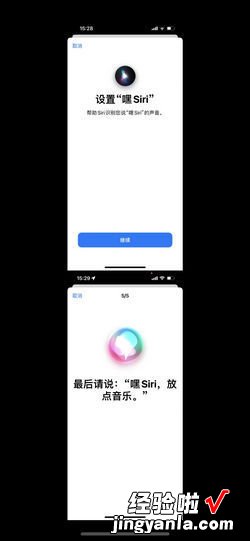苹果13怎么拼图照片呢?下面就教大家操作方法 。
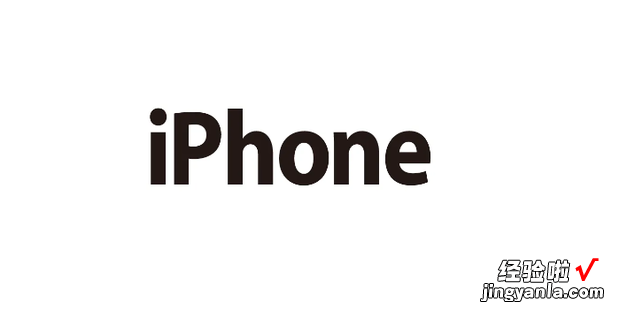
方法
【苹果13怎么拼图照片,苹果13怎么拼图照片在一起】打开快捷指令 。

点击右上角“+”号 。
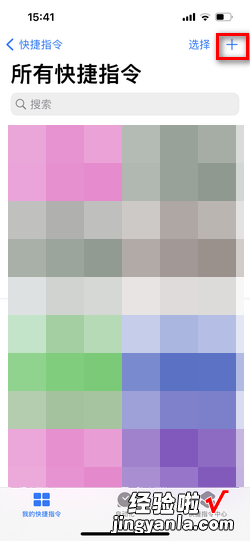
点击添加操作 。
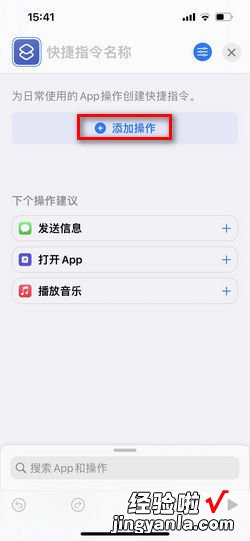
搜索选择照片 。
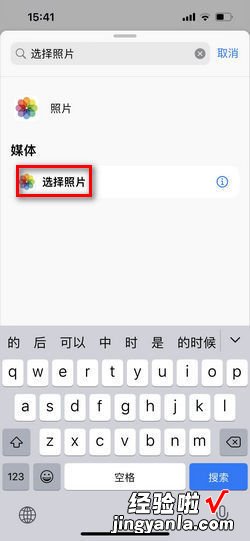
开启选择多张,点击搜索乐按钮 。
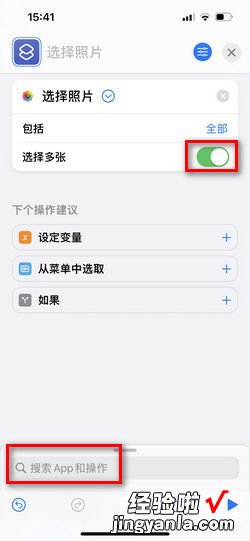
搜索添加调整图像大小 。
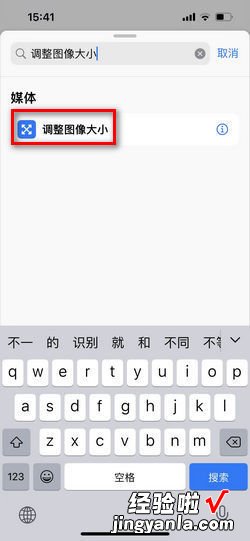
点击搜索按钮 。
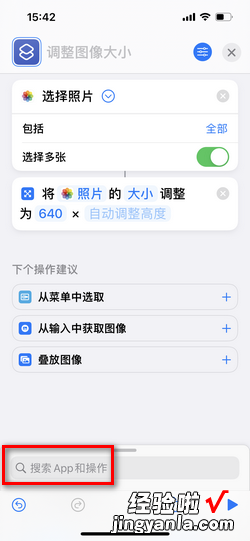
搜索添加拼接图像 。
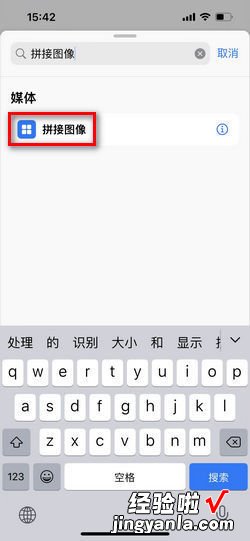
点击水平 。
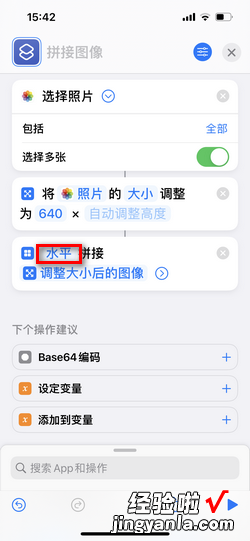
选择垂直 。
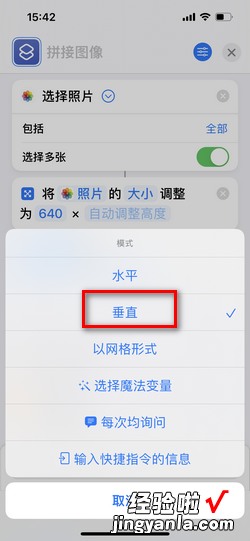
点击搜索按钮 。
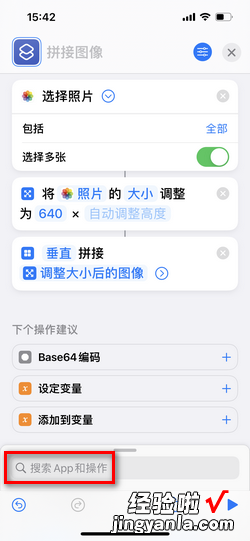
搜索添加存储到相簿 。
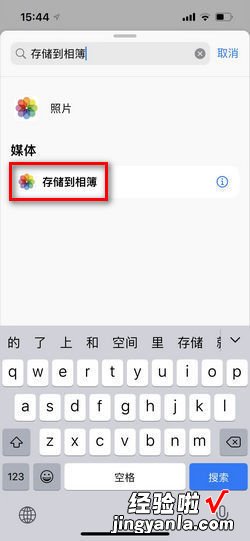
然后点击上方存储到相簿 。
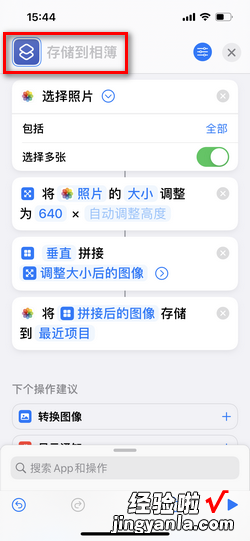
修改想要的操作名称 , 关略减古法耐闭此页面即可 。
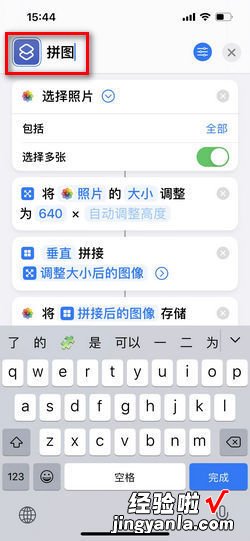
如图所示,制作了一个快捷指令,点击他 。
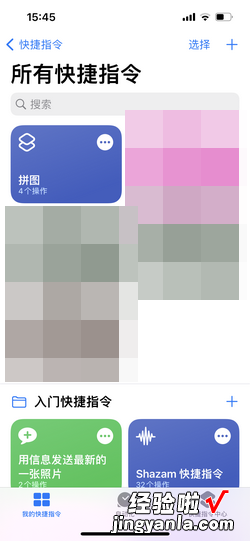
选择要拼接的照片 。
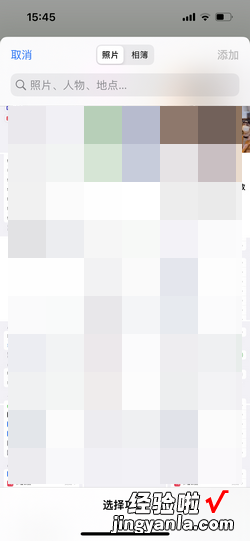
选择好以后点击添加 。
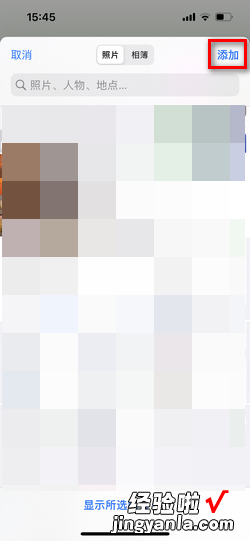
等待快捷指令右上角出现一个对号,此时说明图片拼接好了 。
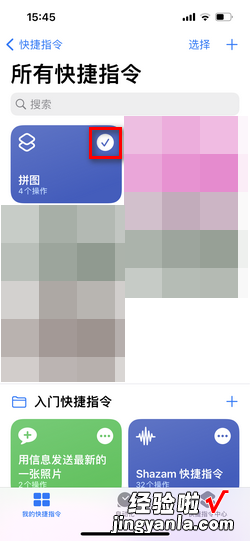
打开相簿 。
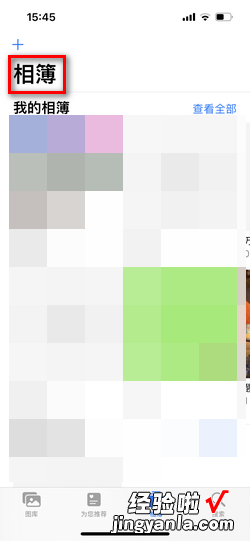
这样就成功拼图照片啦 。